プライベートと仕事の両方で Skype はかなり前から使っていますが、チャットの内容をどうにか別のファイルにエクスポートしたいと思いました。
Skypeチャットは設定で過去の履歴も保存・表示できるのですが、なぜかエクスポート機能だけは見当たりません。
(Mac版のVersion2.7では「Cmd+S」でHTML形式保存できるのですが、Windows版のVersion3.8 には無いような…)
で、例のごとくググっていたら英語サイトに全く知らなかった隠しコマンドの情報を見つけました。
open up a chat window as if you were about to send a chat message, type in
/htmlhistory
as your chat message.
チャットの入力欄に「/htmlhistory」と入力すると、デフォルトブラウザが立ち上がってHTML形式のチャット履歴が表示されるのです。
これは便利!って事で続きにもうちょっと詳しく書きます。
/htmlhistory コマンドでHTML形式の履歴表示
1)チャットの入力欄に「/htmlhistory」と入力しEnterを押します。
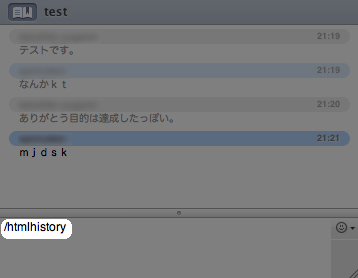
2)htmlファイルに紐付けされているデフォルトブラウザが立ち上がります
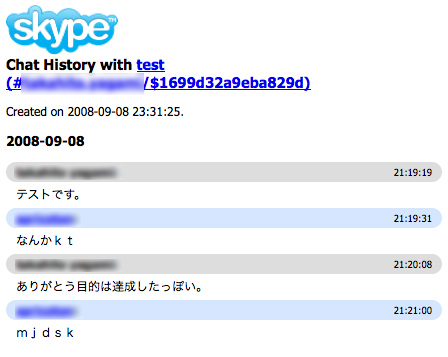
3)ブラウザのメニューから「別名で保存」すればバックアップとしても使えます。
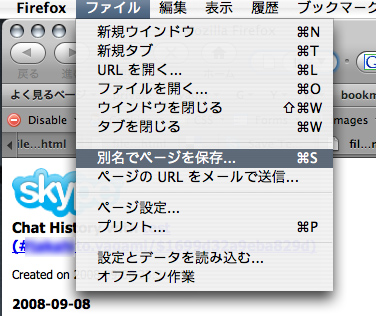
見た目もSkypeのチャットウィンドウみたいで良いですね。
チャット履歴を成形してレポートやバックアップに役立てる
HTML形式で保存できるだけでかなり便利なんですが、このデータを成形できるならもっと嬉しいです。
という事で、早速Bookmarkletを作ってみました。
・Skype HTML History Report
上記ブックマークレットをブックマークに保存して下さい。
使い方は、/htmlhistory コマンドで表示されたHTML形式のレポート画面でBookmarkletを実行するだけです。
すると、
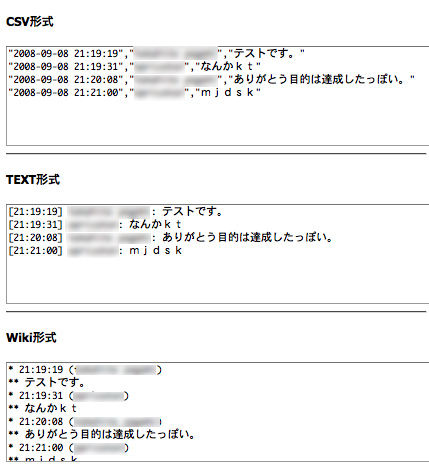
画面下の方に、「CSV形式」「TEXT形式」「Wiki形式」の成形済みデータが表示されます。
これをコピーしてファイルに保存するなり、Wikiなどに張り付けたりすればOKです。
Wiki形式はちょっと特殊かもしれないけど、自分が欲しかったので付けちゃいました。
あと、このBookmarkletはDOMを解析してチャット情報を成形してtextareaに入れているだけなので、チャットの内容が外部にもれるという心配はありませんのでご安心を。心配な方は、ソースでもチェックしてみて下さい。(汚くてスミマセン)
Skypeチャットのレポート機能の使いどころ
プライベートでチャットしてる場合、履歴を残すのはバックアップの意味以外ではエクスポートしなきゃいけないケースってほとんどないと思うけど、業務においては結構使えるシーンがあると思う。
※ちなみにバックアップの仕方は下記ページが参考になります。
・Skypeチャット履歴のバックアップ – Skype 日本語ブログ
例えば複数人でメンテナンス作業をしている時の作業ログとか、Skypeを使った会議の議事録とかをSkypeから直接レポートに変換できたら楽じゃないですか?
まあ、チャット中にはレポートとして保存する必要の無い発言もたくさん含まれるので、通常の発言とレポート用の発言を区別するためのキーワードみたいのを決めておく必要があるかもしれませんけど。
※例えば、決定事項や作業の区切れ目などレポートとして残したい発言だけに[log]とか付けて、後で抽出する時にフィルタリングするとか。
まとめ
Skypeの隠しコマンドはかつても話題になった事があるのですが、
・Skype隠しコマンド – Skype 日本語ブログ
・ITmedia Biz.ID:Skypeで特定の言葉だけを受信する“隠しコマンド”
今現在の最新Versionで「/help」しても「/htmlhistory」は出てこないので本当の意味での “隠しコマンド” なのかもしれません。ってか、こういうのが出てくると他にも便利なコマンドが隠されているんじゃないかって探りたくなっちゃいますねw
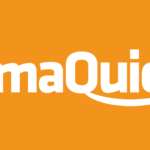
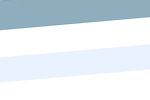







Skype のチャットログを HTML で書き出す方法
以前の版では利用可能であった「Skype チャットの HTML 形式でのログ書き出し」機能ですが、いつの頃からか利用不可能となっておりました。度々…
【Skype】Skype 2.7 for Mac OS X
Skypeを導入し、日々お仕事に活用しております。
・【Skype】スカイプを導入しました
そんな便利なツールSkype…